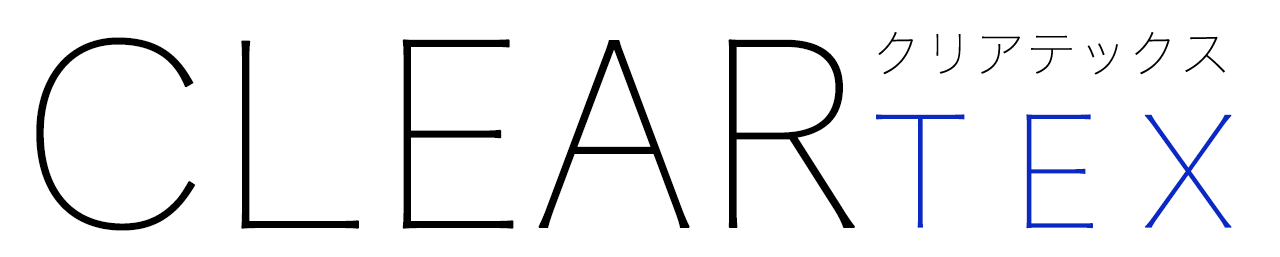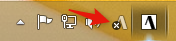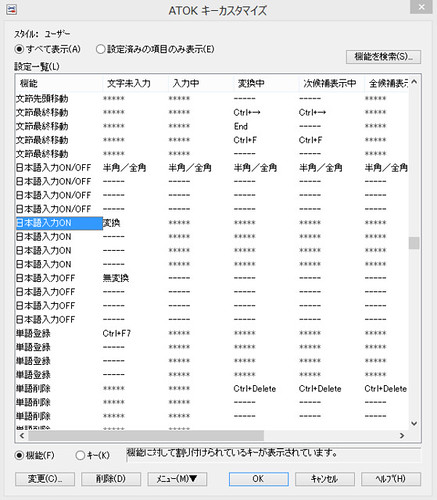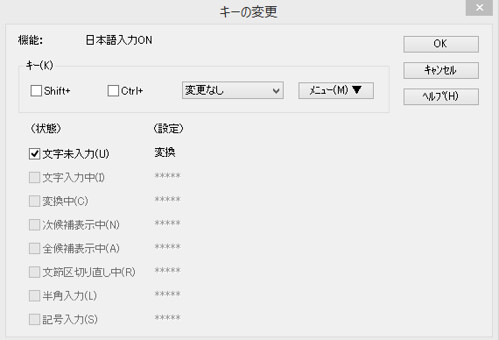2016年1月ももう3日、いやー早い。この調子で2016年もあっという間に終わるのかと思うと、弱冠(?)21歳の僕でも色々思うところはあります。
さて、Macユーザにはわかってもらえるとは思いますが、OSXのIME切り替えっていいよね!じゃあWindowsでも真似しようぜ!というお話。
MacのIME切り替えが便利なんですよ
一応確認しておくと、ここでの「IME切り替え」は日本語入力のオンオフ、つまりIMEの有効、無効の切り替えです。Windowsユーザの我々がキーボード左上の「半角/全角キー」を押して切り替えているアレです。
Macではこの切り替えを、「英数」「かな」キーを押して切り替えます。(JIS配列の場合)これが便利なんですね。それぞれ別のキーがあるので、とりあえず押せばそれに切り替わる。今どちらの入力になっているのか、気にする必要がないところがポイントです。(かなだと思ったらアルファベットが入力されていた経験、Windowsユーザならありますよね)
Karabiner – OS X用のソフトウェア
ちなみにUS配列のMacでも「Karabiner」を用いると、左右のcommandキーを英数、かなキーとして使用できるので非常に便利です。
とにかくこれが便利ですし、MacBook Air、デスクトップのWindowsの二つのPCで、入力環境だけでも似たものにしたかったので、色々いじってみました。
IMEの設定
Macではスペースキーの両隣に位置する英数、かなキー。Winの配列で似たところにあるキーは、「変換」「無変換」ですね。僕は普段このキーを使わないので、今回はこのキーを使ってみます。
ATOKでの設定
参考に僕が普段使っているIME、ATOKの設定。
右下のここを右クリック、ATOKメニュー、プロパティと進みます。
「キー ローマ字 色」のタブを選択、「キーカスタマイズ」をクリック。
スクロールして、「日本語入力ON」と「日本語入力OFF」を見つけてください。(画像では設定済みなので変換、無変換が表示されています)
文字未入力の欄をクリック。
メニューから、「キーボードから変更」をクリック。割りあてたいキーを押します。今回は変換キー。
同様に、日本語入力OFFにも無変換キーを割り当てれば完了です。
すると、変換キーを押すとローマ字入力、無変換キーを押すと英数入力となり、Macライクな入力スタイルに。
べんり。
Google日本語入力などのIMEでもIMEのオンオフを他キーに割り当てる変更は可能なので、ATOK以外でも適用可能です。
〆
普段から右下の表示を見てIMEの状態を確認する癖が付いている人はともかく、この設定に慣れるとかなりストレスフリーになるのでオススメです。特にMacもWindowsも使う人には是非とも試してもらいたい技ではあります。
まぁ、iMac買ってデスクトップもMacにしろよ、という話なんですが、そうも簡単にいきませんしね。